This content has been machine translated dynamically.
Dieser Inhalt ist eine maschinelle Übersetzung, die dynamisch erstellt wurde. (Haftungsausschluss)
Cet article a été traduit automatiquement de manière dynamique. (Clause de non responsabilité)
Este artículo lo ha traducido una máquina de forma dinámica. (Aviso legal)
此内容已经过机器动态翻译。 放弃
このコンテンツは動的に機械翻訳されています。免責事項
이 콘텐츠는 동적으로 기계 번역되었습니다. 책임 부인
Este texto foi traduzido automaticamente. (Aviso legal)
Questo contenuto è stato tradotto dinamicamente con traduzione automatica.(Esclusione di responsabilità))
This article has been machine translated.
Dieser Artikel wurde maschinell übersetzt. (Haftungsausschluss)
Ce article a été traduit automatiquement. (Clause de non responsabilité)
Este artículo ha sido traducido automáticamente. (Aviso legal)
この記事は機械翻訳されています.免責事項
이 기사는 기계 번역되었습니다.책임 부인
Este artigo foi traduzido automaticamente.(Aviso legal)
这篇文章已经过机器翻译.放弃
Questo articolo è stato tradotto automaticamente.(Esclusione di responsabilità))
Translation failed!
既存のサーバーグループへの参加
グループに追加するサーバーにStoreFrontをインストールする前に、次のことを確認してください:
- 追加するサーバーには、グループ内の他のサーバーと同じバージョンのStoreFrontとCUが必要です。
- 追加するサーバーは、グループ内の他のサーバーと同じ場所に配置されます。サーバー間で低遅延と信頼性の高い接続を確保してください。
- グループに追加するサーバーのオペレーティングシステムのバージョンおよびロケール設定が、グループ内のほかのサーバーと同じであることを確認します。StoreFrontサーバーグループ内でオペレーティングシステムのバージョンやロケール設定が異なるサーバーを混在させることは、サポートされていません。
- 追加するサーバーのStoreFrontのIISでの相対パスは、グループ内のほかのサーバーと同じです。
注:
サーバーグループのサイズに関する推奨事項については、「StoreFrontサーバーグループ」を参照してください。
追加するStoreFrontサーバーがサーバーグループに属していて削除された場合、同じサーバーグループまたは異なるサーバーグループに再度追加される前に、出荷時のデフォルト設定にリセットする必要があります。「サーバーを出荷時のデフォルト設定にリセット」を参照してください
重要:
サーバーグループに新しいサーバーを追加すると、そのサーバーのローカル管理者グループにいくつかのStoreFrontサービスアカウントが追加されます。これは、サーバーグループに参加したり情報を同期したりするために、これらのサービスでローカル管理者権限が必要になるためです。グループポリシーでローカル管理者グループへのアカウントの追加が禁止されている場合、またはサーバーのローカル管理者グループの権限が制限されている場合、StoreFrontでサーバーをサーバーグループに追加できません。
-
新しいサーバー上でCitrix StoreFront管理コンソールを開きます。これを行うには、Windowsの[スタート]画面または[アプリ]画面でCitrix StoreFrontタイルをクリックします。
-
Citrix StoreFront管理コンソールの結果ペインで、[既存のサーバーグループへの参加] をクリックします。
-
参加するStoreFront展開環境のサーバーにログオンし、Citrix StoreFront管理コンソールを開きます。コンソールの左ペインで[サーバーグループ]ノードを選択して、[操作]ペインで [サーバーの追加] をクリックします。表示される承認コードをメモしておきます。
-
新しいサーバーに戻り、[サーバーグループへの参加]ダイアログボックスの[承認サーバー]ボックスに、既存のサーバーの名前を指定します。そのサーバーから取得した承認コードを入力して [参加] をクリックします。
サーバーを既存のグループに追加すると、そのサーバーの構成がグループの既存のサーバーの構成と一致するように更新されます。また、グループ内のほかのすべてのサーバーは、新しいサーバーの詳細情報で更新されます。
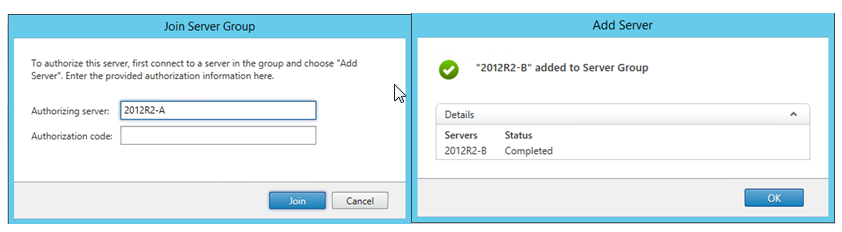
複数サーバー展開環境を管理する場合、同時に複数のサーバー上でサーバーグループの構成を変更しないでください。展開内のほかのサーバー上でCitrix StoreFront管理コンソールを同時に実行していないことを確認してください。また、展開環境内で一貫した構成を保つため、構成の変更内容をグループ内のほかのサーバーに反映させる必要があります。
共有
共有
この記事の概要
This Preview product documentation is Citrix Confidential.
You agree to hold this documentation confidential pursuant to the terms of your Citrix Beta/Tech Preview Agreement.
The development, release and timing of any features or functionality described in the Preview documentation remains at our sole discretion and are subject to change without notice or consultation.
The documentation is for informational purposes only and is not a commitment, promise or legal obligation to deliver any material, code or functionality and should not be relied upon in making Citrix product purchase decisions.
If you do not agree, select I DO NOT AGREE to exit.